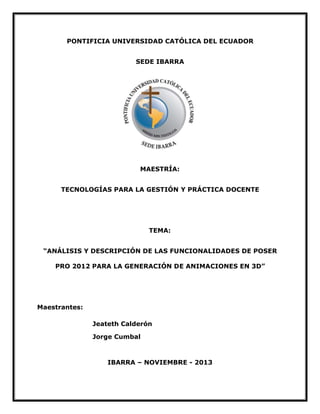
Poser pro 2012
- 1. PONTIFICIA UN NIVERSID DAD CATÓ ÓLICA DE ECUAD EL DOR SEDE IBARRA A AESTRÍA: MA OGÍAS PA ARA LA GESTIÓN Y PRÁCT G TICA DOC CENTE TECNOLO TEMA: T “ANÁ ÁLISIS Y DESCRIP PCIÓN DE LAS FU NCIONAL E LIDADES DE POSE S ER PRO 2012 PARA LA GENERA A ACIÓN D E ANIMA ACIONES EN 3D” Maestr rantes: Jeateth Calderón n Jorge Cu umbal IBA ARRA – NOVIEMBR - 2013 RE 3
- 2. CONTENIDO RESUMEN ................................................................................................................................................... 3 OBJETIVOS ................................................................................................................................................ 4 General ................................................................................................................................................... 4 Específicos ............................................................................................................................................. 4 INTRODUCCIÓN ...................................................................................................................................... 5 ¿Qué es POSER? ...................................................................................................................................... 5 Componentes principales de Poser Pro 2012 ............................................................................ 6 Barra de menús. ..................................................................................................................................... 7 Controles de luz. ..................................................................................................................................... 7 Controles de la cámara. ....................................................................................................................... 7 Tabs habitaciones. ................................................................................................................................. 8 . Herramientas de edición. .................................................................................................................... 8 . Barra de Parámetros. ............................................................................................................................ 8 Barra de biblioteca. ................................................................................................................................ 8 Controles de animación. ...................................................................................................................... 9 Fundamentos básicos y crear una ilustración. ............................................................................ 9 Cambiar la expresión de un personaje. ....................................................................................... 21 Agregar accesorios a un personaje. .............................................................................................. 22 Conclusiones ........................................................................................................................................... 29 Bibliografía: ............................................................................................................................................. 30
- 3. RESUMEN La creación de animaciones 3D no tiene barreras. La variedad de aplicaciones y herramientas contagian a cada vez más profesionales. Son ya legendarias en el cine, el vídeo y la industria del videojuego obras cargadas de fantasía e inspiración. Nuevos mundos en múltiples contextos, siempre con el referente de la animación 3D como clave del éxito. Al combinar estos elementos, se puede comunicar mensajes diferentes, pero para dar a cada mensaje un estilo que sea original, y a la vez que funcione, es necesario escoger los elementos adecuados. Hoy en día se puede notar el avance tecnológico y a su vez la variedad de herramientas graficas que conllevan a un sin fin de caminos para poder obtener su objetivo principal. No basta con mirar una o dos referencias cuando se trata de buscar o conseguir un estilo gráfico original que exprese un período determinado. Entre los avances tecnológicos el software de animación 2D y 3D han revolucionado el mundo de la creatividad. En la actualidad la publicidad se ha enriquecido notoriamente con el uso de animaciones, dando a conocer nuevos productos y causando un gran impacto al público consumidor. El sector cinematográfico también ha visto sus frutos gracias a las animaciones por computadora. Los software de animación 2D y 3D le han dado al diseñador un sin fin de herramientas donde se mezcla conocimiento y tecnología para lograr un diseño novedoso y vanguardista. El tema que se propuso para este proyecto “ANÁLISIS Y DESCRIPCIÓN DE LAS FUNCIONALIDADES DE POSER PRO 2012 PARA LA GENERACIÓN DE ANIMACIONES EN 3D” tuvo como objetivo principal poder demostrar, la importancia de tener un mayor conocimiento de las nuevas herramientas digitales. Tomando en cuenta que lo primordial es tener un buen conocimiento de los elementos y fundamentos para aplicarlos a las nuevas herramientas y así poder obtener su objetivo principal “trasmitir una idea y que funcione”.
- 4. OBJETIVOS General ““ANÁLISIS Y DESCRIPCIÓN DE LAS FUNCIONALIDADES DE POSER PRO 2012 PARA LA GENERACIÓN DE ANIMACIONES EN 3D””. Específicos Conocer las posibilidades y bondades que nos brinda POSER Pro 2012 para el diseño de elementos 3D y poderlas compartir en la web. Diseñar aplicaciones, acorde a las funcionalidades permitidas por la herramienta, a través de ejemplos prácticos. Desarrollar capacidades para crear personajes animados e presentar secuencias didácticas de forma atrayente. interactivos y
- 5. INTR RODUCCIÓ ÓN s ¿Qué es POSER? e tual que ofrece a lo artistas digitales y animad o os s dores Poser es un escenario virt control creativo de personaje en 3D. c e es Poser es un ecosis s stema lleno de listas para repres o p sentar sere humano 3D, anim es os males y figura de dibuj as jos animad dos, cabello, ropa, a accesorios, escenario y todas las , os, caracter rísticas, la iluminación De histó órico a lo contempor ráneo, la c ciencia ficci ión a la fanta asía, lo que impact es que la animac ta ción 3D se ecreto y h herramienta de ilustración utilizada por los estudios y aficionados por igual. e a s e p h tas de dis seño 3D. A Aplicación muy Poser es una de las más populares herramient potente que viene con una amplia lib e brera, de c cuerpos, caras, cabe ellos, anim males, objetos, etcétera. En este tu , utorial vam mos a tocar los prime r eros pasos de Poser P y Pro la creación de una ilustración n. ser Pro po odemos agregar pers sonajes en 3D direc n ctamente d la biblio de oteca Con Pos integrad da, así como también person nalizar est tos person najes usan ndo fotogr rafías faciales, agregar cabello, rop más din , c pa námicamen y const nte truir una escena 3D e el en escenario virtual configurand las luces y cámara c do s as.
- 6. Poser permite an p nimar las luces y cámaras p c para contar una his storia perf fecta, después de rende s erizar las escenas en imágen es fotorea e alísticas o videos para la web, impresión o proyectos de filmes. p d Compon nentes pr rincipales de Poser Pro 201 2 Los com mponentes básicos de la Ventan de Pose son el p e na er punto focal de gran p l parte de su ac ctividad. Aquí es don A nde se agre egan figura y objeto a la esc as os cena desea ada y realizar su present tación y an nimación. A contin nuación se muestra las partes principales de la ven s ntana de P Poser Pro 2 2012, así como también una corta descripción de cada u o n una de ella as.
- 7. Barra de menus Barra de habitaciones Herra amientas de e edición Librerías Control de cámaras Barra de e parametros s Contr rol de luces Control de an nimación Control de estilos Barra de menús. d La barra de menú se compone de una serie de m a menús desp plegables s utilizan para se acceder a la funcio onalidad de Poser. Algunos me A enús y / o submenús duplican o s otros element tos de la in nterfaz de pantalla. La barra de menús ap L e parece com sigue y está mo disponib en todas las habitaciones Po ble oser. Control les de luz. Los cont troles de lu le perm uz miten ajusta las prop ar piedades de iluminaci e ión. Úsalo para fines tales como agregar y quitar las luces, y la especifica a a ación de c colores clar ros y otras propiedades de la luz. Los controles de luz a aparecen d la siguie de ente maner ra. Control les de la cámara. c Los cont troles de la cámara le permiten seleccion y move una o m a l n nar er más cámara de as Poser. Hay dos tipos de controles de la cámara: V y Posic H Ver ción.
- 8. Tabs habitaciones. Las fichas de habitaciones permiten cambiar de habitación en habitación en Poser. Para entrar en una sala, simplemente haga clic en su ficha. Herramientas de edición. La pantalla de las herramientas de edición contiene las herramientas que utiliza con más frecuencia cuando se presenta cifras / accesorios. Mediante la selección de una parte del cuerpo o las hélices seguido de la herramienta de edición lo desea, puede representar objetos de varias maneras, tales como la traducción (que se mueve de lado a lado o de ida y vuelta), la rotación, torsión, etc Control de estilos. Los controles de pantalla le permiten seleccionar el modo de vista previa que desee para toda la escena, una figura o apoyo, y / o elementos específicos de su figura seleccionada / prop. Barra de Parámetros. Poser ofrece una solución fácil de usar parámetros y la paleta de Propiedades que le permite acceder a las propiedades y los parámetros de cualquier objeto de escena en un lugar conveniente. Barra de biblioteca. La ficha contiene Biblioteca Biblioteca categorías de contenido de Poser. Las Categorías iconos permiten acceder y buscar a través de todos los contenidos disponibles en la instalación de Poser, incluido el contenido que se incluye con la pega y cualquier contenido adicional que pueda haber obtenido. La ficha Biblioteca contiene categorías (figuras, accesorios, etc.) y subcategorías (animales, las nuevas
- 9. cifras, etc) para organizar su conte e r enido Pose er: Tambi ién puede organizar su e contenid favorito en la ficha Favoritos para un a cceso aún más rápido. do a Control les de animación. Los controles de animación le permite previsua a en alizar las a animacione y config es gurar fotogram mas clave. Para ello, presenta su figura, se muda a un nuev marco, y el , , vo cambio de la postu ura. Al hac clic en el botón R cer Reproducir reproduce una anima ación f s con los fotogramas clave. Fundam mentos bá ásicos y cr rear una ilustración n. Ahora abrimos una figura de la librería. Hacemo doble clic sobre la figura ele e os a egida ”Alyson” y aparece en la re ” erá egión de tr rabajo. Gra parte de tutorial s mostrar sin an el se ra textura a Alyson ta anto la pie ojos, etc el, cétera. ma ntraras dos figuras pincha s Ahora hacemos clic en el icono con form de cab eza. Encon ás a. en la má pequeña
- 10. Vamos a trabajar sobre el rostro de nuestra fig r n gura. Ahor tienes q ra que escoge los er tros “Head”. parámet En los parámetros siempre observa bie que este marcado la parte d la figura que p s o en e o de a vamos a manipular en este caso “Head”. c
- 11. En la op pción “Taper” podrás hacer la cara más d s delgada, e “Scale” manipularas la en escala total, en “x t xScale” sol el ancho del rosto en “ySca lo o o, ale” el alto y en “zScale” o harás la cara más hinchada o menos hinchada. En tanto e “Twist” harás mir a s en rar el rostro de izquierd o derecha, en “Si d da ide-side” i nclinaras e rostro y el cuello a la el izquierda o derech y en “B ha Bend” podr rás hacer m mirar hacia abajo o hacia arrib el a ba rostro. Tú puedes manipula los pará T s ar ámetros a tu gusto o si estas realizando un s trabajo lo que te demande el proyecto. d Ya retoc cado el rostro tenemo que volv al plan general para manipular el cu os ver no uerpo de la fig gura, nos dirigimos a la opció “Camer Controls Y hace ón ra s.” emos clic e la en opción “Main Came “ era” que es el plano general. s g Elegimos la opción “Body” re n ecuerda que teníamos seleccionada la opción “Head” e s ”.
- 12. Ahora vamos a manipular lo parámet v os tros del cu uerpo, las opciones s son las mis smas que utili izamos par el Head. ra Puedes seleccionar los parám metros que quieras pa tu proy ara yecto.
- 13. Si hacem mos clic so obre el bra azo y move emos con el ratón el brazo a l posición que la n queremo podemo ya ir moviendo la figura y oto os os f orgarle la p postura que queremo e os. Ahora vamos a el v legir el pla ano que de eseamos p para el per rsonaje, en este cas un n so primer plano con estas herra p e amientas po odemos m over la figu ura.
- 14. Vamos a cambiar el fondo para per r rsonalizarlo nos dirig o gimos a “File” “Imp port”, “Background Picture…” y esc cogemos el fondo fijo . Vamos a vestir al personaj je, recuerd de pon erle la ro da opa corres spondient al te modelo elegido. o
- 15. Pincham mos en el icono “Props”, luego en “Cloth ing” y pue i edes elegir un vestid r do, o cualquie prenda haciendo do er h oble clic en la ropa. n Seguram mente te quedara mal colocado el vestid por deb q o do bajo del cu uerpo en varios lugares, ahora ten , nemos que conformar el vest e tido, que es básicam mente ajus starla al cuerp po.
- 16. Te dirige a “Figure” y sigue esta ruta para conf es es a formar a “Alyson” A Vemos como se ajusta al cue c erpo.
- 17. Vamos a seleccio onar un cabello para el pers c sonaje, va amos al i icono “Hai ir” y seleccionamos un Cabello pa Alyson. ara Ahora para ajustar el cabello a la cabe p o eza vamos al menú superior hacemos clic en s “Figure” Conform To..” y sel ”, leccionamo a “Alyso y vemos el cabello colocado. os on” o
- 18. En la opción “Ligh Control” controlam ht mos la luz de donde proviene, con el r z e e ratón arrastra la bola pa dirigir la luz. ara a Elijes el enfoque de luz como creas con o nveniente.
- 19. Ahora vamos a re v ealizar el renderizar para obte ner la ilus r stración. Hacemos cli en ic “Render ubicado en el menú superior, luego pin r” nchamos en “Render Dimension y ns” pones la dimensio as ones y la re esolución a tu elecció ón.
- 20. Luego se eleccionas en “Rende er”, “Render”. Seleccio onar en el icono con forma de fo f otografía. Veras el resultado final, cie e o erras la ve entana en el icono de cerrar ventana. Y te preguntara si quieres guarda la ilustra ar ación picha s en “Si” y le asignas la ubicación y s el forma en este caso “PNG ato e G”.
- 21. Veras el resultado final l Le asign la ubica nas ación y el formato en este caso “PNG f Poser no ofrece innumerab n bles alternativas de dar forma a nuestr a ros personajes, como ca ambiar la expresión de nuestr persona je, agrega ro arle acceso orios y mu uchas opciones más, utilizando los elementos disponible en la Lib s s es brería así p ejemplo por o: Cambia la expre ar esión de un personaje. u Par ello nos ubicamos en la barra de librería y s seleccionam mos nuestro la expre esión de nuestro personaje, en nue estro caso “Alyson” a así:
- 22. ANTES DE ESPUÉS Agregar accesorios a un personaje. p . l seleccionam mos nuestro accesori de r io Par ello nos ubicamos en la barra de librería y s nuestro personaje, en nuestr caso “Alyson” así: ro
- 23. Ejemplo 1. (Agregar collar) o e ANTES DES SPUÉS
- 24. Ejemplo 2. (Agre o egar arete es) ANTES DES SPUÉS Trazar una ruta, Walk Pat y Walk Designer. th . Obtendr remos los conocimien ntos para hacer que un mode siga la ruta de fo e elo orma sencilla y muy efe ectiva para que todos los usua rios lo pue a edan realiz zar en vuestros
- 25. proyecto os. Utilizaremos las herramientas de W Walk Path para que el perso e onaje camine en la direc cción desea ada y la herramienta Walk Desig gner. s o a ón Abrimos un nuevo proyecto de Poser Pro. Ahora vamos a otorgarle una posició al modelo. bservar ya tenemos un trazado del despla u azamiento que va a t tener Como podemos ob e amos que estamos e el “Fram en me” inicial y elegimo la l os nuestro personaje y nos fija postura Seguidamente nos ubicamos s te patch com se mo en figure y elegi mos creat walk p muestra en el sigu a uiente gráfi ico:
- 26. Elegimos una posición de inicio para nuestro pers onaje así: c c u s
- 27. Seguidamente seleccionamo “WalkD os Desinger” en esta op pción conf figuraremos los frames y el compo ortamiento de nuestro personaje o e. Nos mue estra la ventana pinc chamos en apply y le otorgamos los siguie s entes valores. Aplicamos y cambiamos los parámetros p s.
- 28. Nota: Al cambiar los paráme etros no pr resiones en nter, porqu te cerrar la venta ue ra ana y no pued volver atrás. des a Seleccio onas en “O Ok” y cierr ras la vent tana “Walk kDesinger” Volvemo a la cám ”. os mara general y tenemos el proyect terminado. s to
- 29. Conclusiones Antes de animar un movimiento determinado es muy buena idea estudiarlo antes con cuidado para conocerlo. Ver películas cuadro por cuadro, sobre todo de animación, para ver cómo están hechas. El diseño del personaje debe ser pensando con anterioridad para garantizar un buen diseño, además para las animaciones se puede utilizar cualquier objeto como personaje; incluso comida, muebles, lápices, juguetes, etc. Para aprender a animar profesionalmente busca a algún profesional en un estudio o en anuncios de ocasión. Antes de tomar algún curso pídele al maestro que muestre su trabajo para comprobar su calidad. Dentro de las metodologías de educación tradicional el Software Educativo se ha convertido hoy en la metodología moderna que aporta con nuevo y abundante material didáctico utilizando animaciones en 3D.
